Discord permet aux utilisateurs de communiquer en privé, mais suivre l'apparition de plusieurs messages est un défi. Alors, que se passe-t-il lorsqu'un message est supprimé avant que vous ou un membre de votre groupe ne le lisez ?

Une fois le message supprimé, il est définitivement supprimé de votre historique et de celui du destinataire.
cómo no obtener un número de identificación de llamadas
La bonne nouvelle est que vous pouvez utiliser des solutions de contournement pour voir tous les DM que vous avez peut-être manqués. Continuez à lire pour découvrir comment récupérer les DM Discord supprimés sur votre PC.
Comment afficher les DM supprimés dans Discord
Si quelqu'un a supprimé un message sur Discord avant que vous n'ayez eu la chance de le lire, vous pouvez toujours voir le message. Cependant, vous devrez utiliser quelques logiciels tiers pour le faire. Voici comment commencer :
Télécharger BetterDiscord
La première étape consiste à télécharger le projet d'amélioration Discord sur votre PC.
- Accédez à l'officiel de BetterDiscord site Internet .
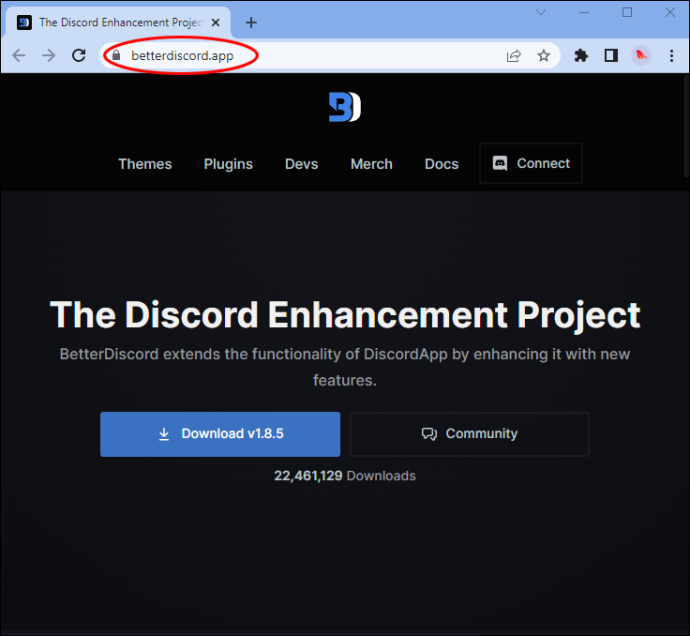
- Téléchargez le .exe et lancez-le une fois le téléchargement terminé.
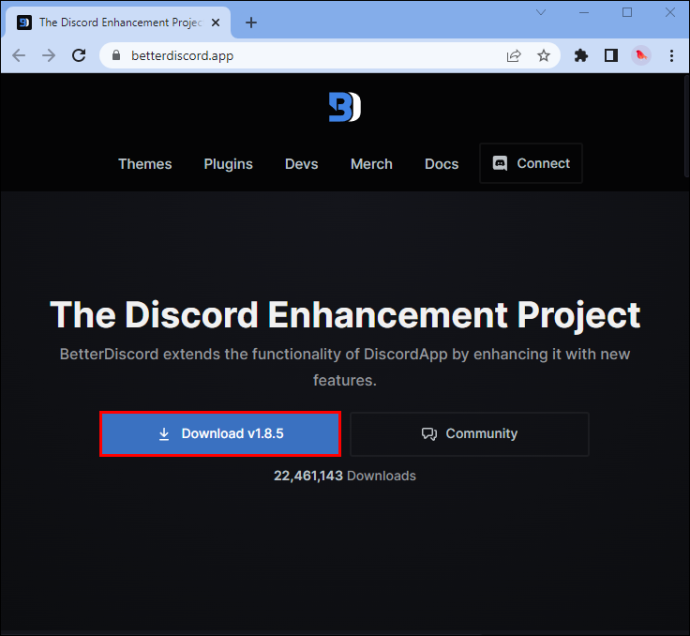
- Donnez votre approbation pour le contrat de licence et sélectionnez 'Suivant'.
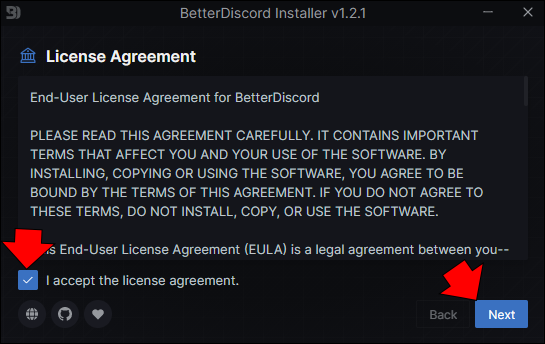
- Le programme d'installation vous proposera trois options : Supprimer, Réparer ou Installer.
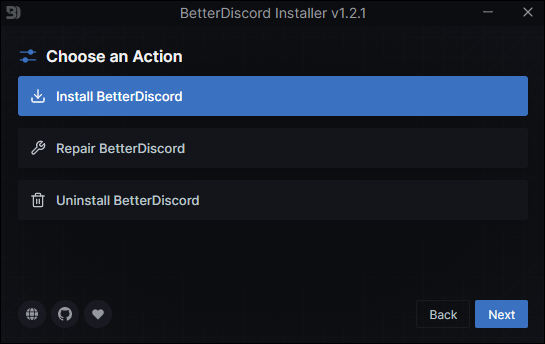
- Cliquez sur 'Installer BetterDiscord'.
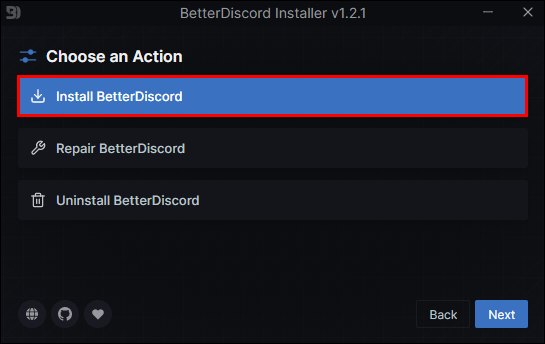
- Vous verrez différentes versions de Discord. Cliquez sur celui que vous utilisez actuellement.
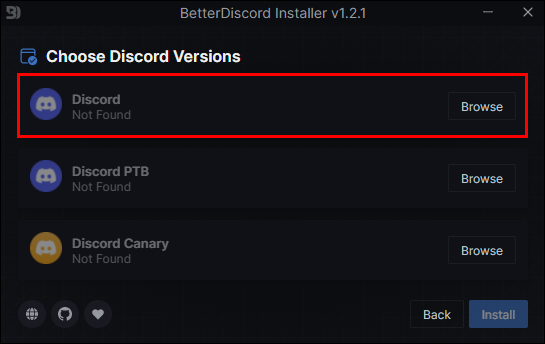
- Cliquez à nouveau sur le bouton 'Installer' et lancez le projet.
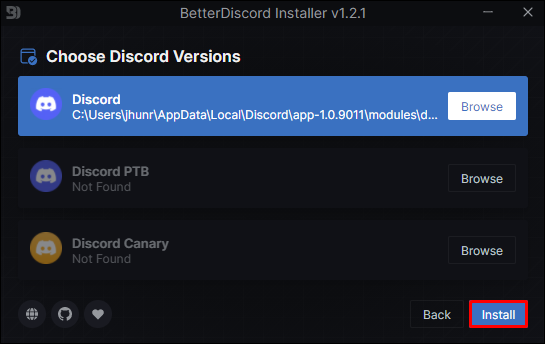
Bien que Discord se lance après avoir terminé ces étapes, il ne s'agit que de la première partie de la récupération des DM supprimés sur Discord.
Télécharger MessageLoggerV2
Avant de pouvoir lire les DM supprimés, vous devez télécharger un plug-in appelé MessageLoggerVS.
- Aller à MessageLoggerVS et téléchargez-le.
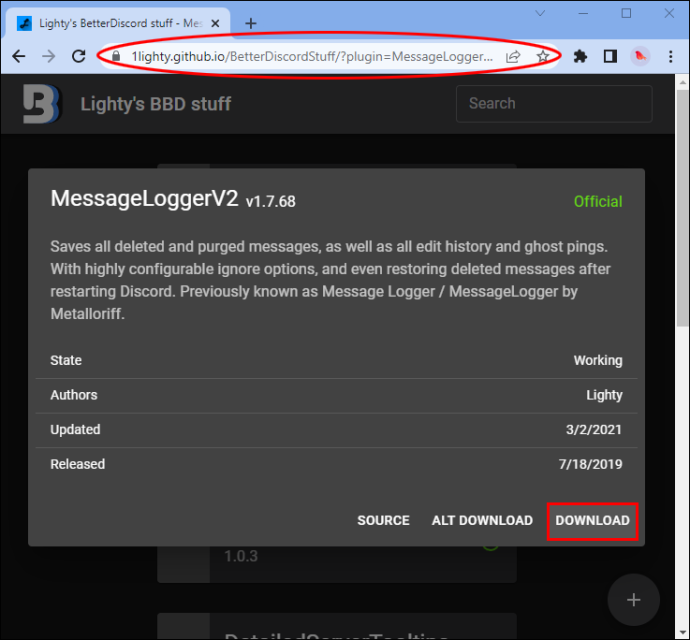
- Gardez une trace de l'endroit où l'ordinateur enregistre le téléchargement.
- Une fois le téléchargement terminé, cliquez sur 'Conserver'.
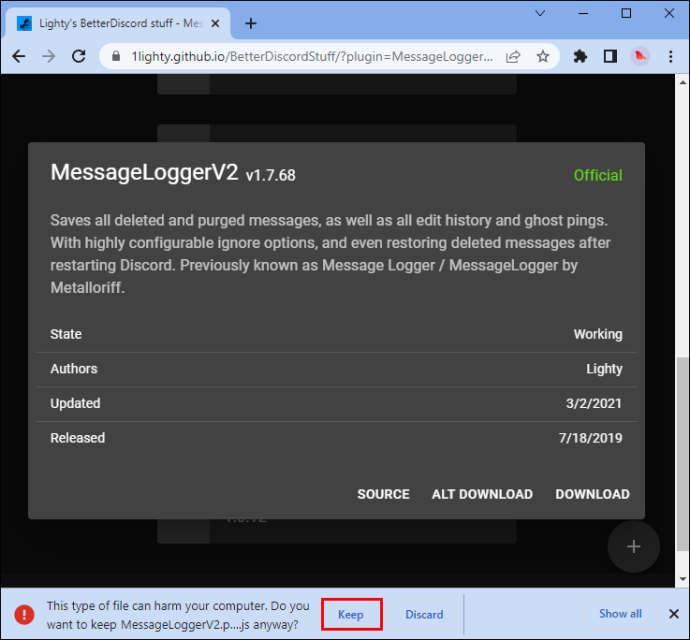
Vous pouvez recevoir un avertissement indiquant que ce fichier peut être 'nocif' pour votre PC, mais vous pouvez ignorer ce message.
Ajouter MessageLoggerV2 aux plug-ins
Une fois que vous avez tout téléchargé, vous devez l'ajouter à vos plug-ins. Voici le processus :
- Lancez Discord sur votre PC et cliquez sur 'Paramètres utilisateur'.
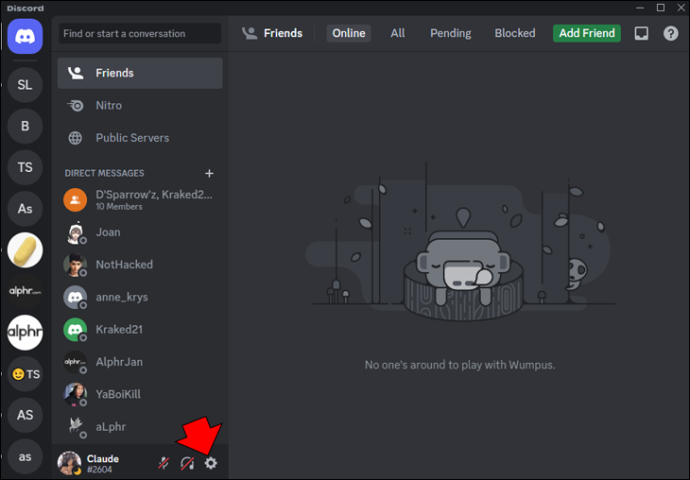
- Faites défiler jusqu'à BetterDiscord et cliquez sur 'Plug-ins'.
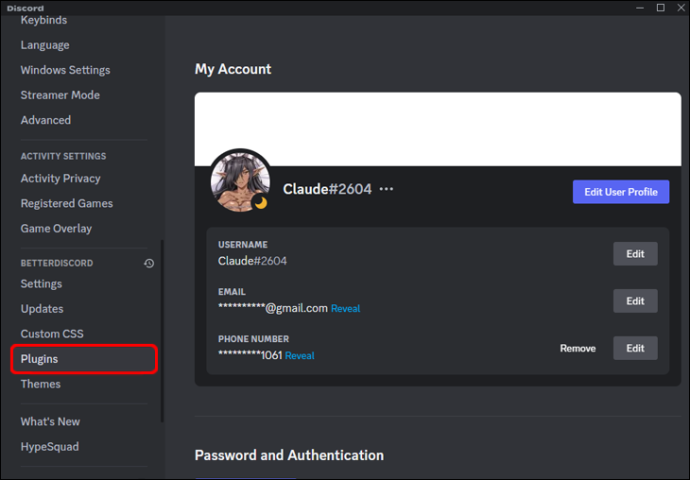
- Sélectionnez 'Ouvrir le dossier de plug-ins'.
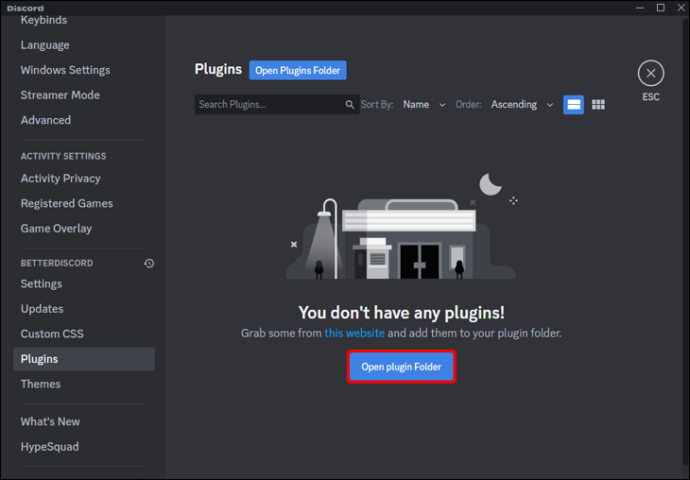
- Une fois le dossier de plug-in ouvert, ajoutez MessageLogger V2 en le faisant glisser depuis son emplacement enregistré et en le déposant dans le dossier ouvert.
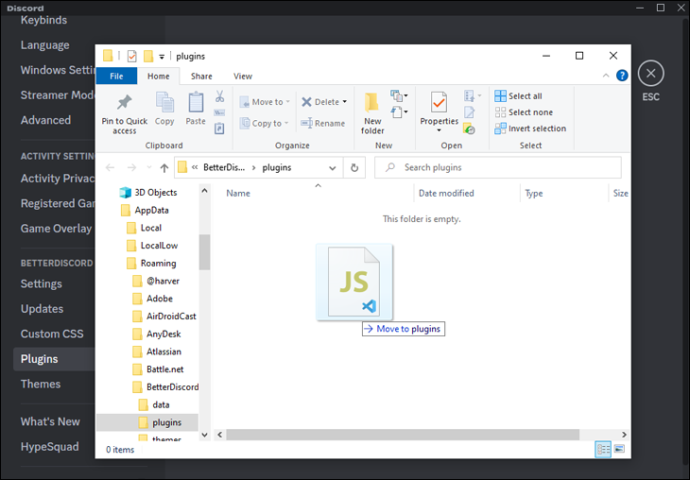
- Revenez à Discord et activez le plug-in via l'interrupteur à bascule.
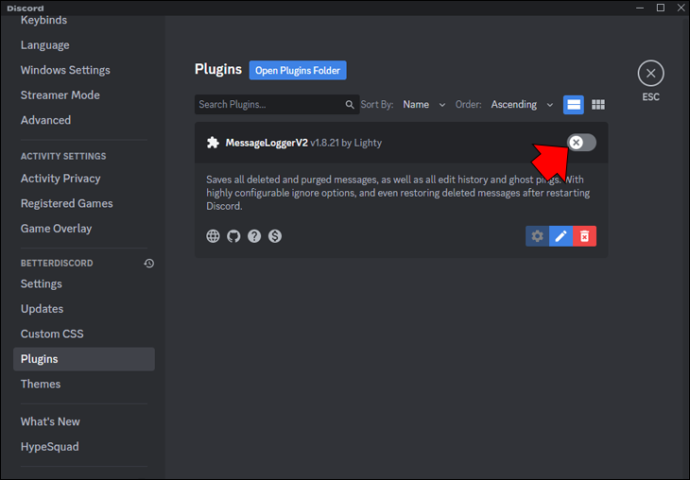
Si vous recevez un message indiquant qu'il vous manque des bibliothèques, vous pouvez les ajouter en sélectionnant 'Télécharger maintenant'. Une fois cette opération terminée, activez 'XenoLib et ZeresPluginLibrary' à l'aide de l'interrupteur à bascule.
Choisissez le serveur et ouvrez les journaux
La dernière étape de ce qui semble être un long processus consiste à choisir un serveur Discord. Voici ce que vous devez faire :
- Faites un clic droit sur le serveur que vous souhaitez surveiller sur l'écran d'accueil.
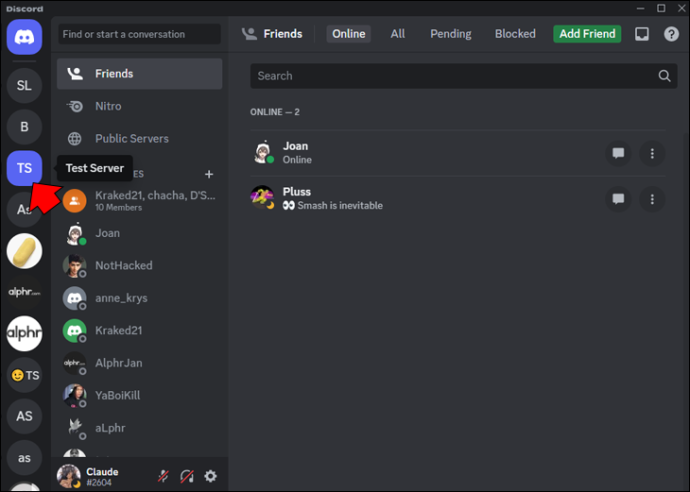
- Allez dans 'Enregistreur de messages'.
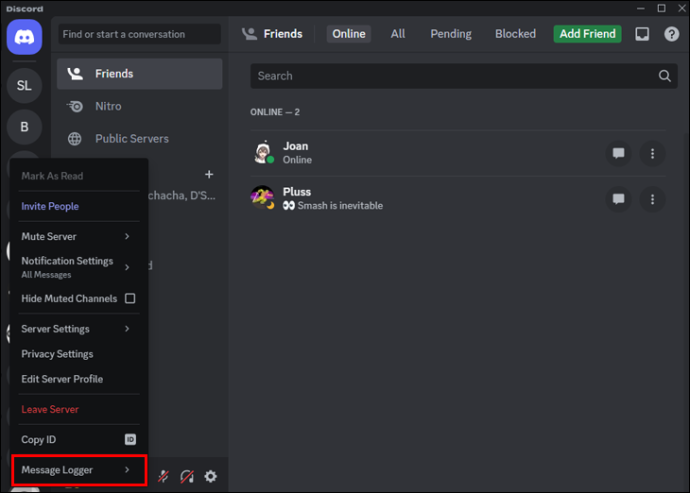
- Sélectionnez 'Ajouter à la liste blanche'.
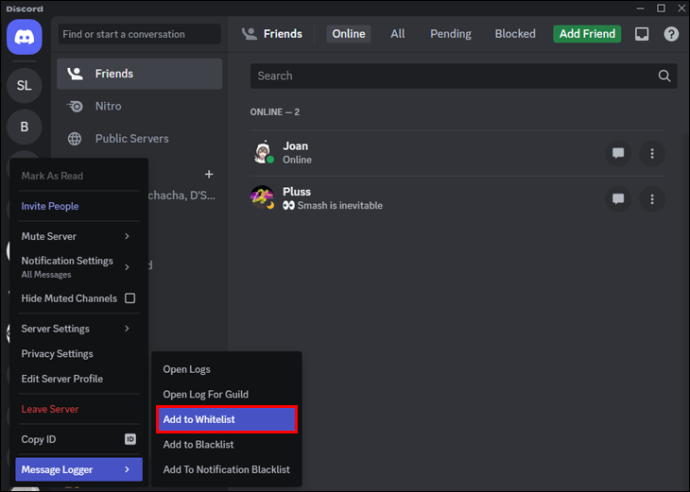
Lorsque vous ajoutez Message Logger à la liste blanche de la plate-forme, cela permet à BetterDiscord de consigner tous les messages sur le serveur.
Vérification des DM supprimés
Une fois que le logiciel et le plug-in appropriés sont en place et que vous avez sélectionné votre serveur, vous pouvez vérifier les DM supprimés.
- Depuis la page d'accueil, faites un clic droit sur l'icône des serveurs.
- Allez dans 'Journaux des messages'.
- Sélectionnez 'Ouvrir les journaux'.
- Vous verrez tous les messages supprimés pour ce serveur sous l'onglet 'Supprimé'.
FAQ supplémentaires
Comment envoyer un DM à un utilisateur spécifique ?
Si vous souhaitez communiquer avec quelqu'un en dehors du chat de groupe, vous pouvez cliquer sur son profil Discord, et il vous offrira la possibilité de lui envoyer un message ou de l'appeler.
Les bots Discord vérifient-ils vos DM ?
Oui. Les administrateurs de groupe peuvent autoriser les bots Discord à lire tous vos messages.
cómo rotar un video en Windows Media Player
Combien de messages par jour sont envoyés sur Discord ?
Discord échange des millions de messages quotidiennement, il est donc difficile de donner un chiffre concret. Cependant, en août 2022, les utilisateurs de Discord ont échangé 4 milliards de messages quotidiens. Il s'agit d'une augmentation de 850 millions par rapport à mai 2018.
Comment signaler des messages abusifs sur Discord après leur suppression
Puisque Discord nécessite preuve pour remplir un signalement, malheureusement, la plateforme ne peut rien faire si le message n'est plus disponible.
Si vous rencontrez ce problème à l'avenir et que l'administrateur du serveur souhaite supprimer le contenu inapproprié, vous pouvez choisir l'option 'Supprimer et signaler'. Cette fonctionnalité déposera simultanément le rapport avec les preuves à l'appui et supprimera le message incriminé.
Récupérer rapidement les DM Discord
Ne vous inquiétez pas si vous avez manqué un message dans votre chat privé ou de groupe et que quelqu'un l'a supprimé. Heureusement, il existe une solution de contournement qui permet aux utilisateurs de voir tout ce qu'ils ont pu manquer. N'oubliez pas que la solution de contournement implique un logiciel tiers et n'est pas une méthode de récupération Discord officielle.
Avez-vous utilisé cette méthode pour récupérer vos DM Discord ? Connaissez-vous une autre façon de faire cela? Assurez-vous de nous le faire savoir dans la section des commentaires.









